Lust auf Ihren Netflix-Verlauf löschen pour des raisons personnelles ou pour que la plateforme vous recommande d’autres contenus ?
Keine Panik! Wir haben einen umfassenden Leitfaden für Sie!
Erfahren Sie in diesem Artikel Schritt für Schritt Wie Ihren Verlauf finden und löschen Netflix !
1. Wo finde ich meinen Netflix-Verlauf?
Trouver l’historique de Netflix sur ordinateur
Können Ihre Betrachtungsaktivitäten löschen sur la plateforme de streaming, commençons d’abord par trouver la page qui permet de réaliser cette action !
Um dies zu tun :
- Treffen am Netflix à partir d’un navigateur web,
- Melden Sie sich in Ihrem Konto an und klicken Sie dann auf Ihr Profilbild située en haut à droite de l’écran,
- Wählen Sie aus der Dropdown-Liste Konto,

- Tippen Sie dann auf die Überschrift Einstellungen ändern und dann auf Historisch (s’il n’y a qu’un seul utilisateur enregistré).
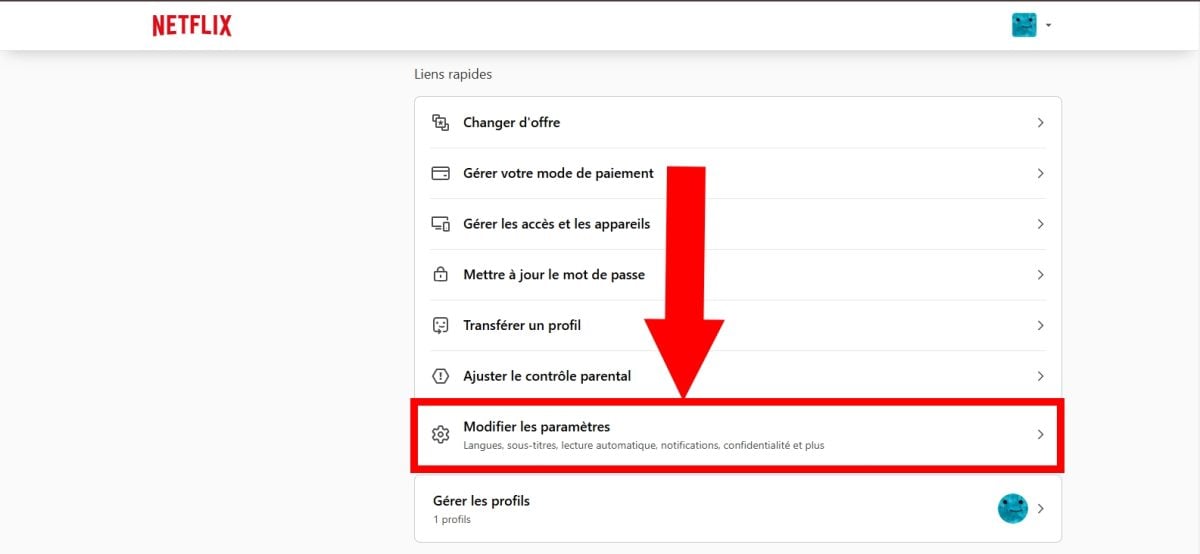
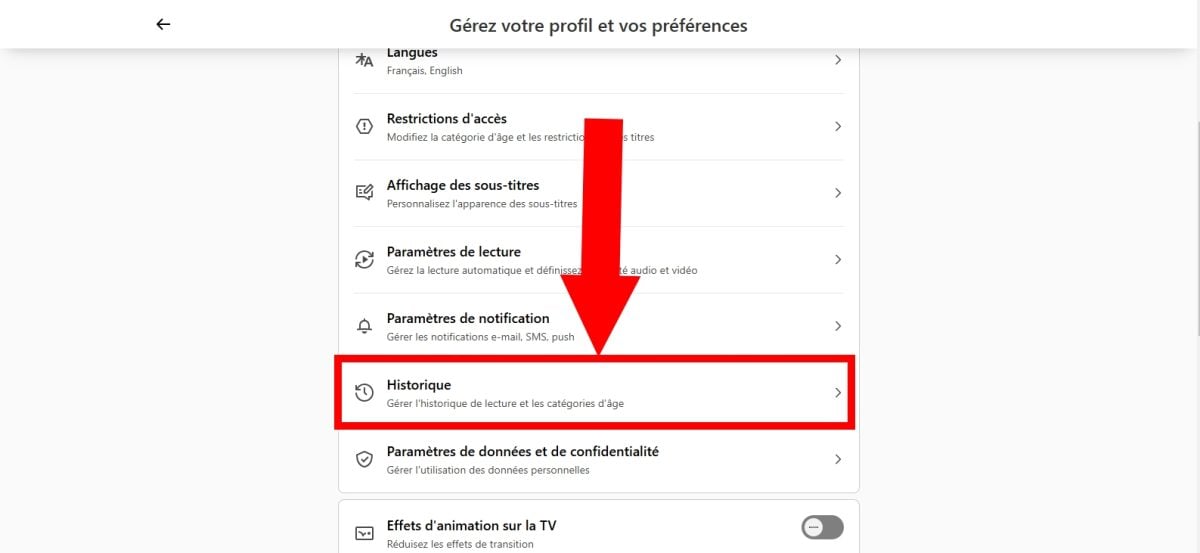
- Par contre, si vous partagez votre compte Netflix avec d’autres personnes, appuyez sur Profile und KindersicherungWählen Sie dann denjenigen aus, den Sie löschen möchten.
- Sie landen in einem neuen Fenster, in dem Sie auf Ihren gesamten Netflix-Ansichtsverlauf.
Trouver l’historique de Netflix sur l’application mobile
Um diesen Abschnitt auf Ihrem Mobilgerät anzusehen, bleiben die Schritte sehr einfach!
- Rendez-vous sur l’Netflix Handy-App auf Ihrem Smartphone,
- Wenn Sie auf dieser angekommen sind, drücken Sie Ihren Profilbild en bas à droite de l’écran,

- Puis, appuyez sur les trois lignes horizontales en haut à droite de l’écran.
- Von den angezeigten Optionen tippen Sie auf Konto,
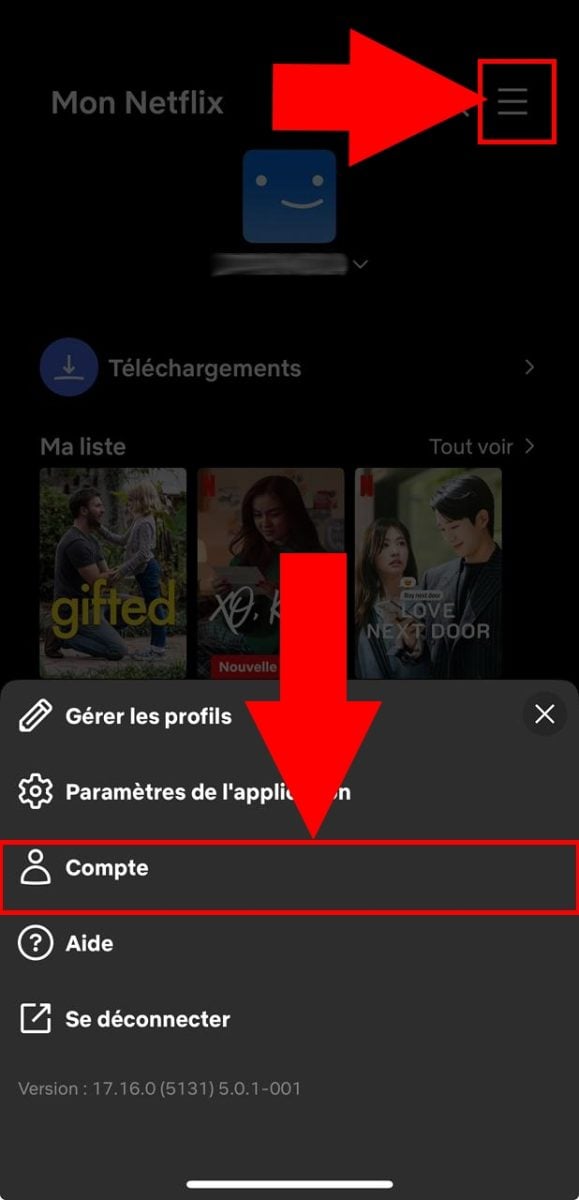
- Dann sehen Sie weiter unten Daten- und Privatsphäre-Einstellungenkönnen Sie darauf drücken,
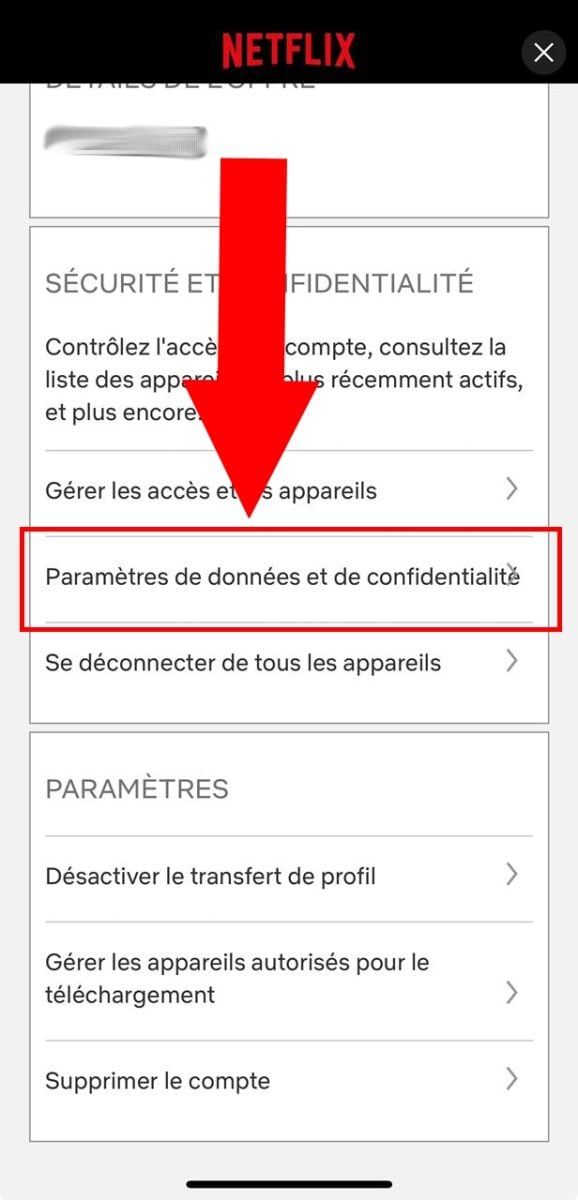
- Bravo! Auf dieser neuen Seite haben Sie Zugang zu Ihrem Netflix-Geschichte !
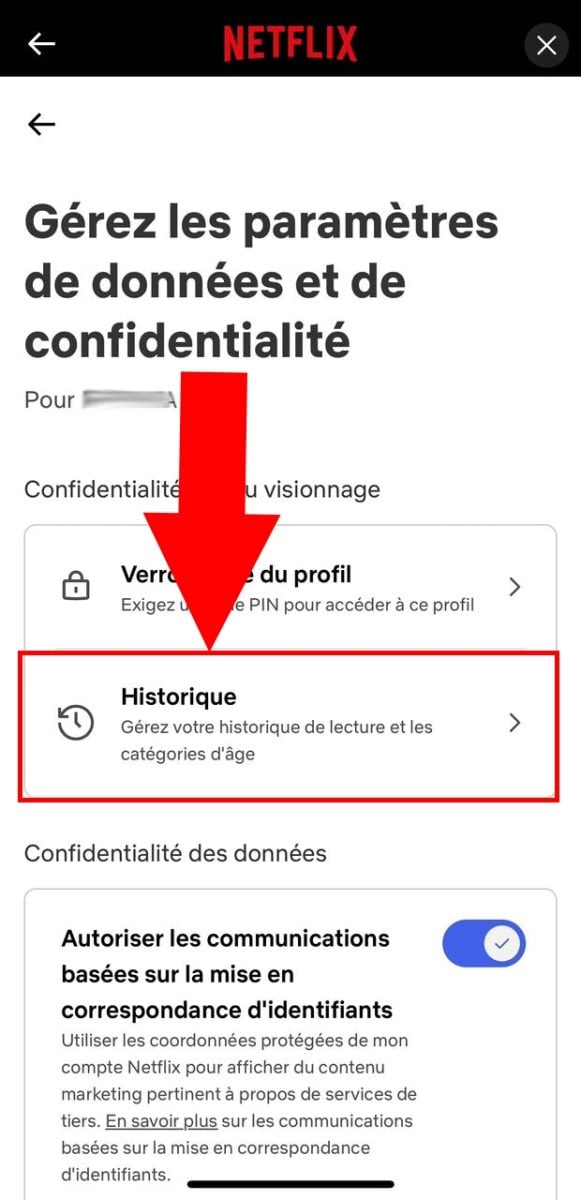
Hinweis Die Schritte bleiben fast gleich auf les deux systèmes d’exploitation Android und iOS um diesen zu finden. Diese oben abgebildeten Schritte wurden jedoch auf einem iPhone durchgeführt.
2. Wie löscht man seinen Netflix-Verlauf?
Wie lösche ich ein bestimmtes Element auf Netflix?
Zum einen Film löschen oder ein Serie insbesondere :
- Treffen am Netflix über Ihren üblichen Webbrowser,
- Depuis votre fil d’actualité, repérez la section Lesen fortsetzen/Fortsetzen mit (le nom d’utilisateur),
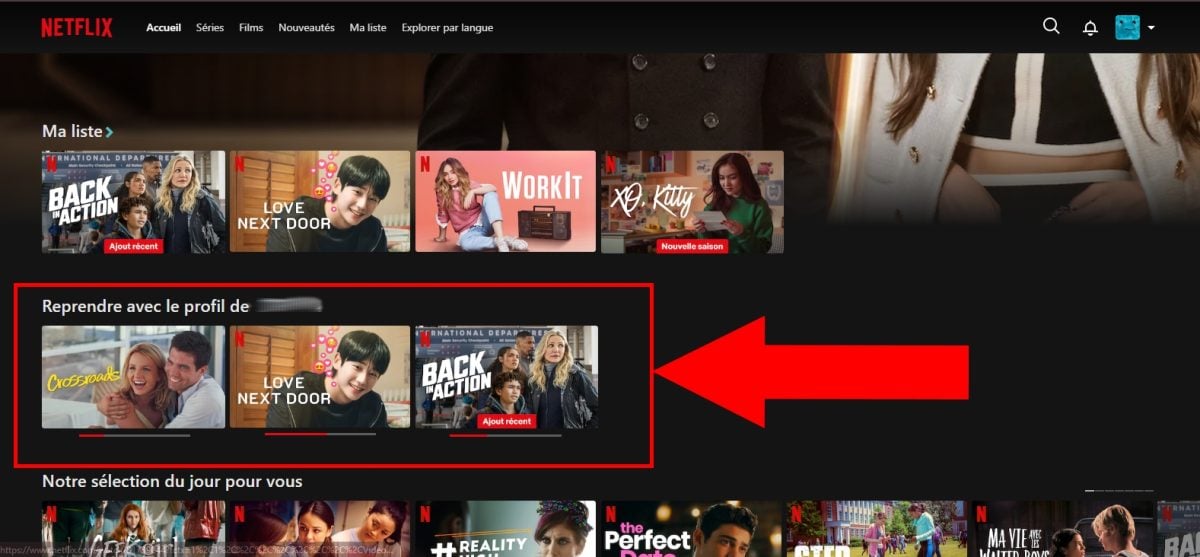
- Platzieren Sie einfach Ihre Maus auf dem Film/Serie aus dieser zu entfernen,
- A X-Icon sollte erscheinen, damit Sie ihn löschen können,

- Klicken oben et confirmez la raison pour laquelle vous souhaitez l’effacer.
Comment supprimer l’intégralité de l’historique sur Netflix ?
Um dies zu erreichen, gehen Sie wie folgt vor:
- Gehen Sie auf die Seite Historisch indem Sie die zuvor genannten Schritte befolgen,
- Ganz unten müssen Sie auf Alles ausblenden,

- Par conséquent, vous avez encore la possibilité de changer d’avis. Mais si vous êtes sûr de vouloir tout supprimer, confirmez l’action en mettant le curseur sur Ja meinen gesamten Verlauf ausblenden.
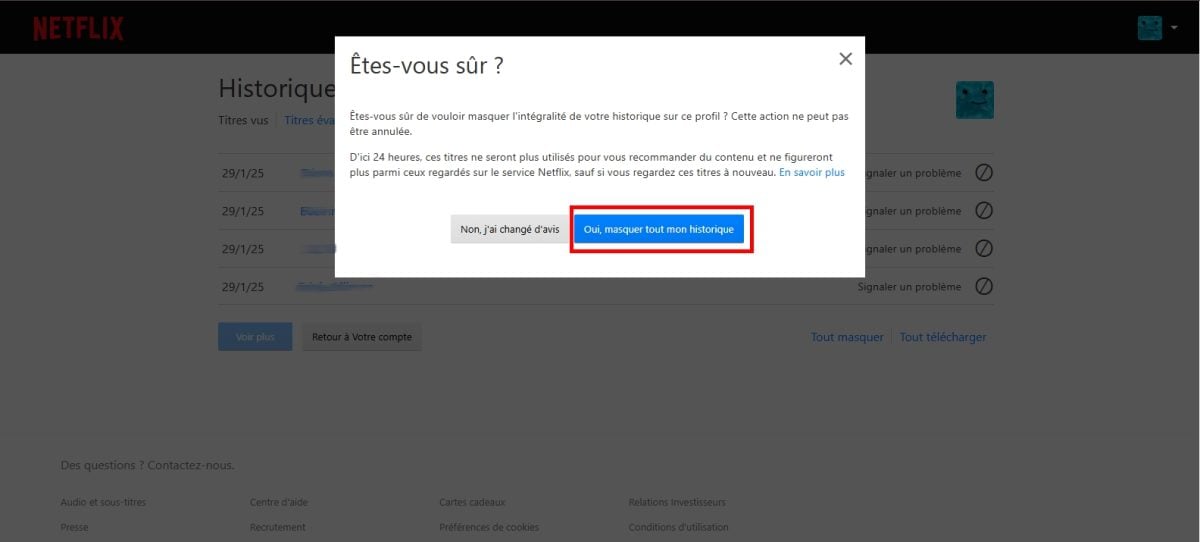
Welche Vorsichtsmaßnahmen sind zu treffen?
Es sei daran erinnert, dass die Verläufe ein Mittel der Plattform sind, um Sie Inhalte anbieten die Ihrem Geschmack in Bezug auf Filme, Dokumentationen oder Serien nahe kommen.
C’est pourquoi, avant de einen bestimmten Titel löschen oder alle Titel auf der Plattform, ist es wichtig zu wissen, dass :
- Filme und Serien, die Sie sich angesehen haben werden nicht mehr berücksichtigt von der Plattform als Inhalte, die Sie sich angesehen haben, eingestuft werden,
- Netflix wird sich nicht mehr bedienen von ihnen, um Ihnen ähnliche Videos zu empfehlen (wenn die 24 Stunden abgelaufen sind), es sei denn, Sie sehen sie sich erneut an.
- Sie werden auch aus dem Abschnitt Lesen fortsetzen.
3. Wie verwalte ich meinen Netflix-Verlauf?
a) Einen bestimmten Titel ausblenden
- Gehen Sie auf die Seite Historisch des Profils, aus dem Sie einen bestimmten Titel ausblenden möchten,
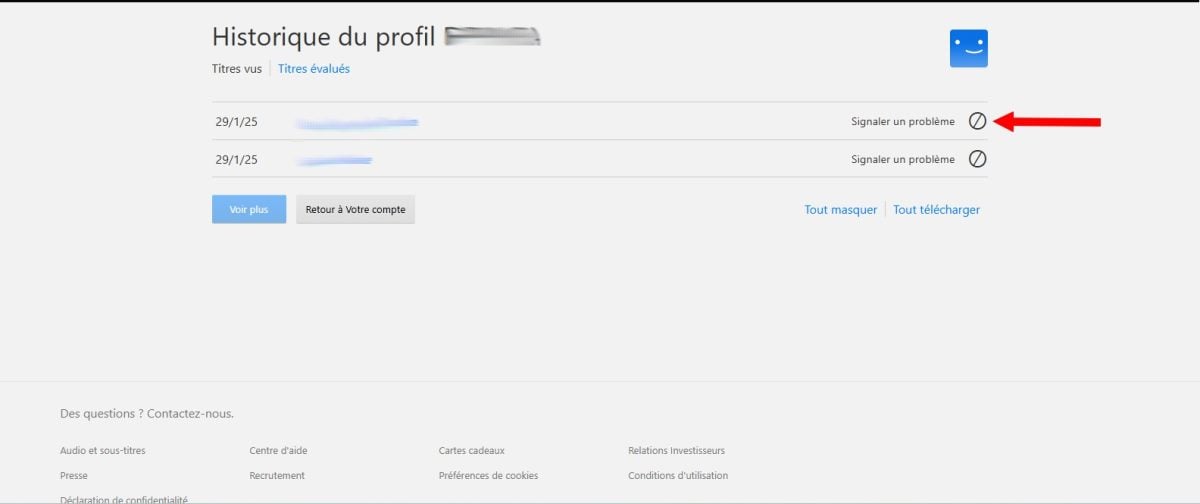
- Klicken Sie auf den rechts liegender durchgestrichener Kreis des betreffenden Titels.
- Und schon haben Sie es geschafft!
Dennoch müssen Sie 24 Stunden warten pour le voir totalement masqué sur l’ensemble de vos appareils.
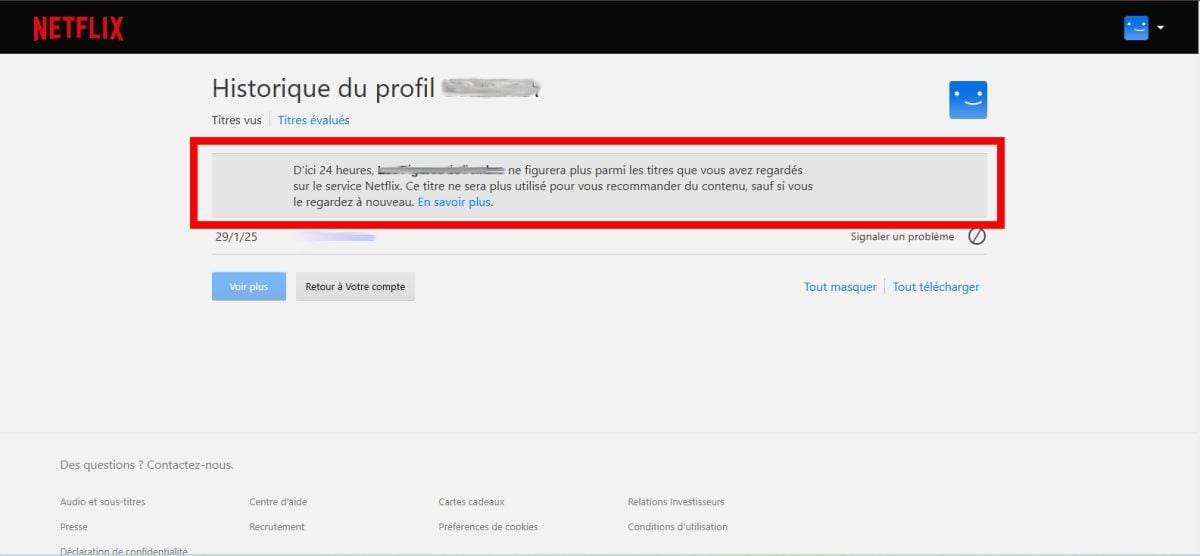
b) Personalisieren Sie Ihre Profile
Ce qui est génial avec Netflix, c’est que vous pouvez configurer d’andere Profile (jusqu’à 5) pour vous, vos proches ou des membres de la famille pour une maßgeschneiderte Netflix-Erfahrung. Außerdem verfügt jeder über die spezifische EmpfehlungenSie können eine Reihe von Optionen wählen, die auf ihren Vorlieben und ihrer Geschichte basieren.
Klingt das gut?
- Treffen am Netflix depuis votre navigateur ou l’appli si vous êtes sur mobile,
- Drücken Sie dann Profile verwalten,
- Klicken Sie dann auf + Profil hinzufügen,
- Weisen Sie zu ein Name zu diesem und drücken Sie dann Speichern oder Weiter.
Bravo! Er erscheint nun in der Profilliste Ihres Kontos. Vous pouvez à tout moment l’utiliser pour profiter d’autres vidéos (différentes) !
- Und wussten Sie das schon? Sie können Netflix billiger bezahlen mit den richtigen Werkzeugen! Lassen Sie sich diese Gelegenheit nicht entgehen und klicken Sie auf diesen Link!
c) Verwalten der jüngsten Aktivitäten
Um besser DU organisieren auf der Streaming-Plattform, und die Kontrolle darüber haben, was Sie sich später ansehen, oder ähnliches, dann können Sie das folgendermaßen tun:
- Besuchen Sie Ihren fil d’actualité,
- Halten Sie an, wenn Sie sehen Wiedergabe fortsetzen/Fortsetzen mit dem Profil von (non d’utilisateur).
- Bewegen Sie dann Ihren Cursor auf einen bestimmten Titel um damit zu tun, was Sie wollen,
- Wählen Sie schließlich unter den Optionen nach Belieben, darunter löschen le titre de celle-ci ou de la liste, l’hinzufügen, etc.
Warum sollte man seinen Netflix-Verlauf löschen?
Was sind die häufigsten Gründe, warum ein Nutzer seinen Verlauf löschen möchte?
Im Allgemeinen sind die Gründe dafür folgende:
- Er möchte sein Privatleben schützen,
- Er wird sein Konto teilen möchte aber ihren Geschmack nicht preisgeben,
- Er sucht nach personalisierte Empfehlungen vermeiden,
- Une autre personne utilise son compte et il souhaite orienter l’algorithme de Netflix pour lui passendere Videos vorschlagen nach ihrem Geschmack.
Beachten Sie jedoch, dass Netflix Ihnen auch weiterhin Vorschläge machen wird, wenn Sie diesen nicht (oder nie) löschen möchten. ähnliche InhalteDas ist schade, wenn Sie wollen. neue Horizonte erkunden. Wenn Sie Ihr Profil weitergeben, laufen Sie außerdem Gefahr, dass Ihre offengelegte Präferenzen auf der Plattform.
Und los geht's! Löschen einen bestimmten Titel oder alle Ihre Netflix-Verläufe ausblenden n’a plus aucun secret pour vous !
N’hésitez pas à nous Fragen stellen oder bei Ihre Erfahrung teilen zu diesem Thema im Kommentarbereich!
Mais pas si vite ! Que diriez-vous d’explorer d’autres clevere Techniken vor der Abreise wie :






